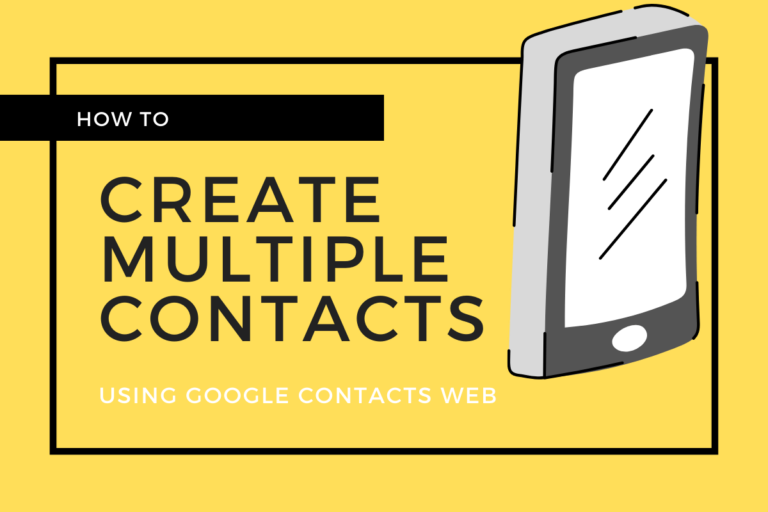Включение Flash Player в Chrome – Как
Включение Flash Player в Chrome: вы также можете заметить, что Google Chrome поддерживает плагин Flash Player. Однако теперь он отключен по умолчанию в браузере. Кроме того, если вы хотите использовать Flash в Chrome, вы должны разрешить Flash Player вручную использовать настройки Chrome.
Это руководство покажет вам, как включить Flash Player в веб-браузере Chrome.
Разрешение Flash – довольно простой процесс, но у Flash есть некоторые риски для безопасности. Также с этим связаны другие проблемы. Однако только опытные пользователи разрешают Flash и используют его, если знают, что делают. Например, разумеется, веб-сайту необходим Flash для правильной работы или для загрузки некоторых элементов.
Убедитесь, что эта функция будет доступна только в Chrome. Однако Chrome настроен на удаление Flash из браузера, и Adobe также собирается завершить поддержку Flash.
Как разрешить Flash в браузере Chrome
Разрешение Flash в Chrome аналогично разрешению в Chrome для Windows и Mac или в любом другом браузере Chrome с поддержкой Flash Player.
Шаг 1:
Сначала откройте браузер Chrome, затем перейдите по следующему URL-адресу:
хром: // настройки / контент / вспышка
Шаг 2:
Теперь найдите параметр «Сначала спросите», а затем переведите переключатель в положение ВКЛ.
Шаг 3:
Однако это также позволит Flash в Chrome, пока Chrome не будет закрыт и перезапущен.
Шаг 4:
Вы увидите список сайтов, на которых вы можете вручную заблокировать или включить Flash, перечисленные ниже в этих настройках. Вы также можете при необходимости отрегулировать.
Шаг 5:
Теперь перейдите на любой веб-сайт, на котором вы хотите использовать Flash в Chrome. Однако, когда Flash доступен для загрузки, вы можете нажать на адресную строку, чтобы разрешить его на этом веб-сайте.
Шаг 6:
В противном случае вы также можете перейти по следующему URL-адресу в Chrome. Теперь замените имя сайта «www.CHANGE-THIS-URL-EXAMPLE.com», как требуется для непосредственной настройки возможностей Flash:
chrome: // settings / content / siteDetails? site = https% 3A% 2F% 2Fwww.CHANGE-THIS-URL-EXAMPLE.com
Вот как вы разрешаете и используете Flash в новых веб-браузерах Chrome на Mac или ПК.
Удостоверьтесь, что Flash будет осужден Chrome и Adobe в конце года. Это означает, что более поздние версии браузера вообще не могут включать встроенную поддержку Flash. Кроме того, если вы хотите использовать Chrome и Flash в будущем, вы хотели бы сохранить старую копию браузера, установленную для этих целей. Вы также можете отключить автоматическое обновление программного обеспечения Chrome и Google Software Update, если хотите сохранить старую копию. Конечно, это хорошо делать в сочетании с установкой Chrome Canary. Чтобы у вас была последняя версия Chrome, каждая последняя версия обычно включает необходимые улучшения безопасности и исправления.
Если у вас есть SWF-файл, вы можете воспроизвести его и просмотреть на Mac. Файл может быть важен, если Flash-файл, который вы ищете для воспроизведения, или сайт, на котором вы хотите его использовать, хранится локально.
Это особенно касается Google Chrome, и различные другие веб-браузеры в современных версиях MacOS вообще не могут поддерживать Adobe Flash Player. Если вы используете более раннюю версию Mac OS X и у вас установлен плагин. Затем вы можете удалить Flash Player с Mac и продолжать использовать Flash в Chrome, как указано выше.
Заключение:
Вот и все, что касается «Включить Flash Player в Chrome». Вы когда-нибудь использовали Flash-плеер для некоторых веб-сайтов? Считаете ли вы, что описанные выше приемы полезны при использовании Flash в Chrome? Если у вас есть другой метод или какие-либо полезные приемы, опыт или предложения, сообщите нам об этом в комментариях ниже.
Читайте также: